Der gesamte Prozess der Installation von mysql5.7.22 unter der ARM64-Architektur
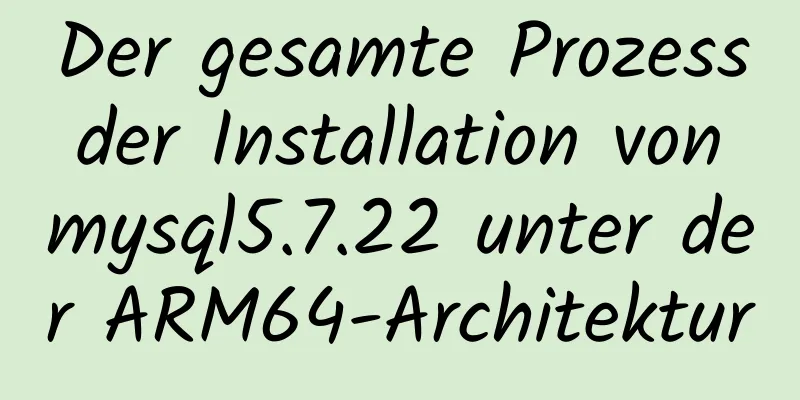
|
MySQL-Download-Adresse: https://obs.cn-north-4.myhuaweicloud.com/obs-mirror-ftp4/database/mysql-5.7.27-aarch64.tar.gz 1. Fügen Sie eine MySQL-Benutzergruppe und einen MySQL-Benutzer hinzu, um den MySQL-Prozess zu isolieren # Booten Fügen Sie die folgenden zwei Codezeilen hinzu: # Quelle /etc/Profil
5. MySQL initialisieren und starten ! ! ! Bei der Ausführung hier ist ein Fehler aufgetreten:
Lösung: vim /etc/meine.cnf Zeigen Sie die Datei an und suchen Sie nach datadir=... Prüfen: datadir=/usr/local/mysql/data, Dies ist das Datenspeicherverzeichnis. Nachdem ich /usr/local/mysql/data eingegeben hatte, stellte ich fest, dass tatsächlich Daten vorhanden waren: Sichern Sie /usr/local/mysql/data. cd /usr/local/mysql mv Daten Daten.bak Führen Sie dann Folgendes aus: mysqld --initialize-insecure --user=mysql --basedir=/usr/local/mysql --datadir=/usr/local/mysql/data #Öffnen Sie MySQL # systemctl starte mysqld #Überprüfen Sie den Status
Dies zeigt an, dass MySQL erfolgreich installiert wurde. Denn wenn bei der Installation ein Fehler passiert, kann das anfängliche MySQL-Passwort falsch eingegeben werden. Diese Situation ist bereits bei der Installation unter Win10 aufgetreten. Deshalb richten wir es hier zunächst ohne Passwortüberprüfung ein. Suchen Sie my.ini im MySQL-Installationspfad (normalerweise in /etc/my.ini auf Linux-Systemen). vim öffnet: Unter der Zeile [mysqld]: Fügen Sie Skip-Grant-Tabellen hinzu, um die Kennwortüberprüfung zu überspringen! ! ! Der Dateiname in meiner Umgebung ist: my.cnf Verwenden Sie: mysql -u root zum Anmelden ! ! ! Nach dem Neustart des Entwicklungsboards ist ein Fehler aufgetreten: # mysql -u root -bash: mysql: Befehl nicht gefunden Grund: Dies liegt daran, dass das System standardmäßig in /usr/bin nach Befehlen sucht. Wenn sich der Befehl nicht in diesem Verzeichnis befindet, wird er natürlich nicht gefunden. Was wir tun müssen, ist, einen Link zum Verzeichnis /usr/bin zuzuordnen, was dem Erstellen einer Linkdatei entspricht. Zuerst müssen Sie den vollständigen Pfad des mysql-Befehls oder des mysqladmin-Befehls kennen. Der Pfad von mysql lautet beispielsweise: /usr/local/mysql/bin/mysql. Wir können den Befehl folgendermaßen ausführen: # ln -s /usr/local/mysql/bin/mysql /usr/bin ! ! ! Einen Fehler melden
Der Grund ist die fehlende gemeinsam genutzte Bibliothek libncurses.so.5. Lösung:
Melden Sie sich erneut mit mysql -u root an. Die Anmeldung ist erfolgreich. Dies ist das Ende dieses Artikels über den gesamten Prozess der Installation von mysql5.7.22 unter der ARM64-Architektur. Weitere relevante Inhalte zur Installation von mysql5.7.22 unter ARM64 finden Sie in früheren Artikeln auf 123WORDPRESS.COM oder in den folgenden verwandten Artikeln. Ich hoffe, dass jeder 123WORDPRESS.COM in Zukunft unterstützen wird! Das könnte Sie auch interessieren:
|
<<: Wie viele Ports kann ein Linux-Server maximal öffnen?
Artikel empfehlen
Darstellung des Vorgangs zur Verwendung von FileZilla zur Verbindung mit dem FTP-Server
Als ich begann, einen FTP-Server auf dem Server e...
JavaScript implementiert einfache Datumseffekte
Der spezifische Code der JavaScript-Datumseffekte...
Implementierung des Umschreibesprungs in Nginx
1. Neuer und alter Domain-Namenssprung Anwendungs...
Zwei gängige Lösungen für den HTML-Textüberlauf zeigen Auslassungszeichen an
Methode 1: Verwenden Sie zur Lösung die CSS-Überl...
Anwendungsverschachtelung von HTML-ul-ungeordneten Tabellen
Anwendungsschachtelung ungeordneter Listen Code ko...
Vue implementiert einen Countdown zwischen angegebenen Daten
In diesem Artikelbeispiel wird der spezifische Co...
Sortierung und Paginierung von MySQL-Abfragen
Überblick Da wir die Daten normalerweise nicht di...
Detaillierte Erklärung der CSS-Hintergrund- und Rahmen-Tag-Beispiele
1. CSS-Hintergrund-Tag 1. Stellen Sie die Hinterg...
Tutorial zu HTML-Tabellen-Tags (27): Zell-Hintergrundbild-Attribut BACKGROUND
Wir können ein Hintergrundbild für die Zelle fest...
Warum wird in MySQL keine UTF-8-Kodierung verwendet?
MySQL UTF-8-Kodierung MySQL unterstützt UTF-8 sei...
Zusammenfassung der Unterschiede zwischen den Methoden find() und filter() in JavaScript
Inhaltsverzeichnis Vorwort JavaScript find()-Meth...
Implementierung von Single-Div-Zeichentechniken in CSS
Sie können häufig Artikel über das Zeichnen mit C...
Lösen Sie die Probleme, die bei der Installation von MySQL 8.0 auf einem Win10-System auftreten
Bei der Installation von MySQL 8.0 auf einem Win1...
So installieren Sie MySQL Community Server 5.6.39
Dieser Artikel enthält das ausführliche Tutorial ...
So verwenden Sie CSS-Overflow: Hidden (Überlauf ausblenden und Floats löschen)
Überlauf ausblenden Damit ist gemeint, dass Text-...














